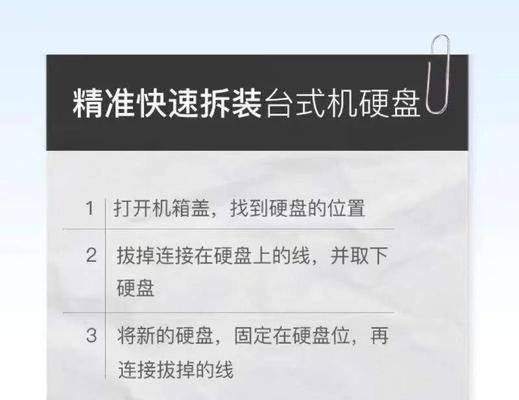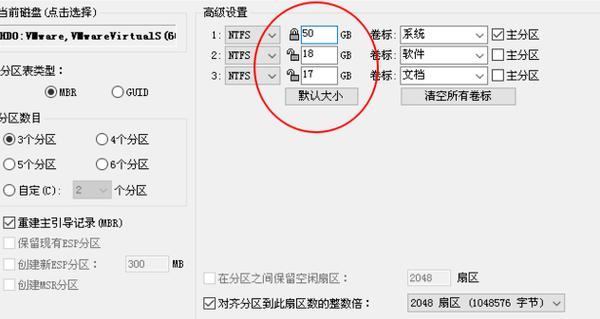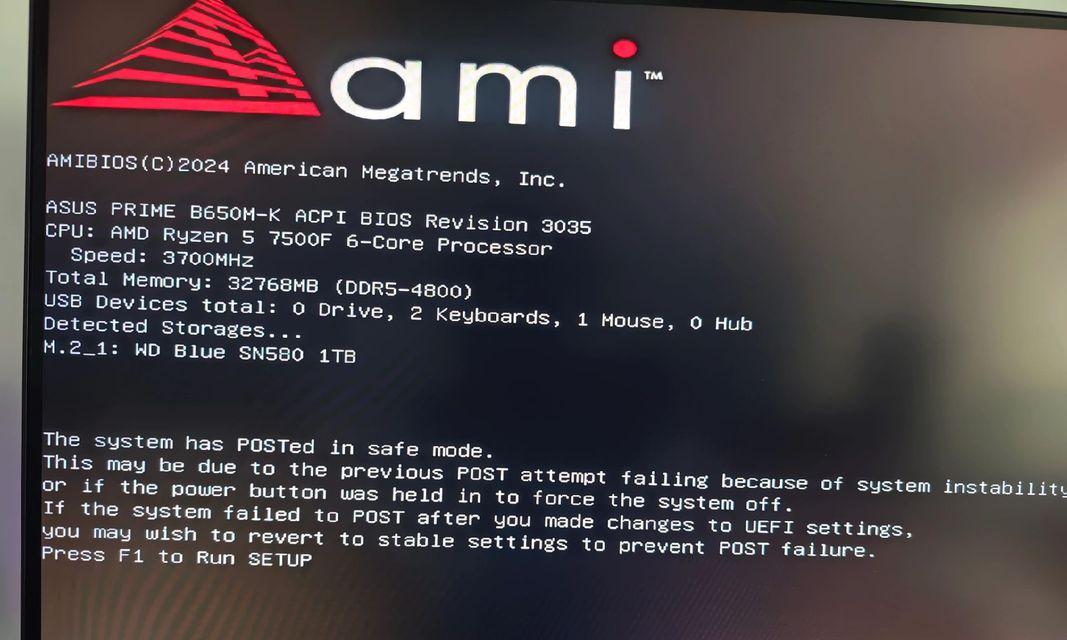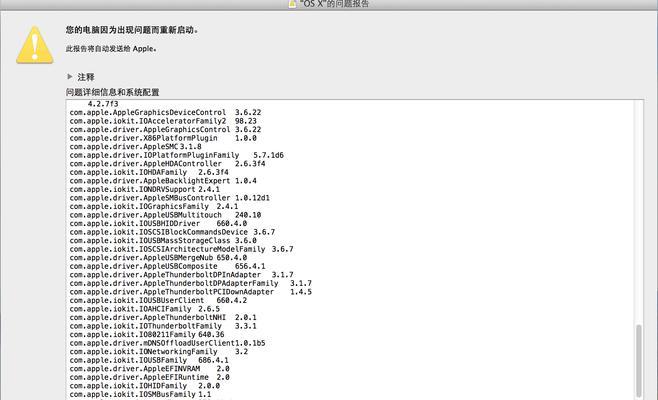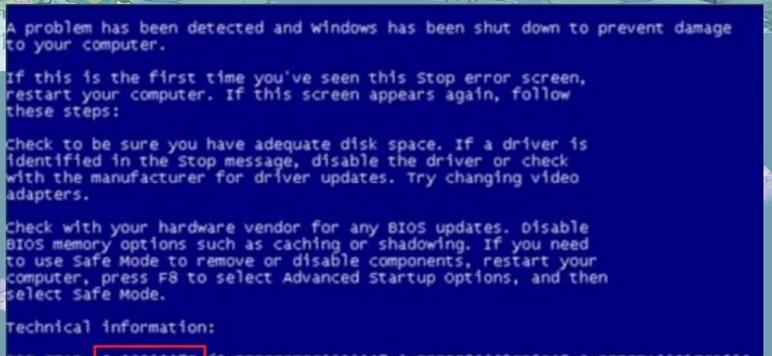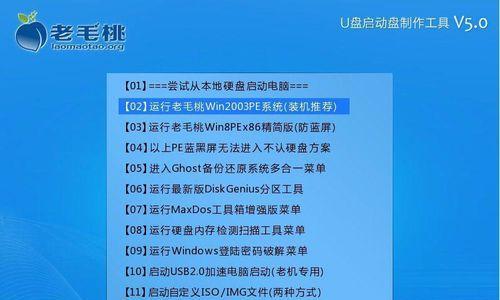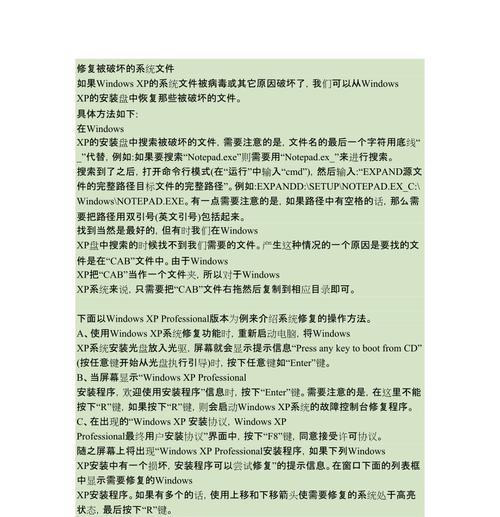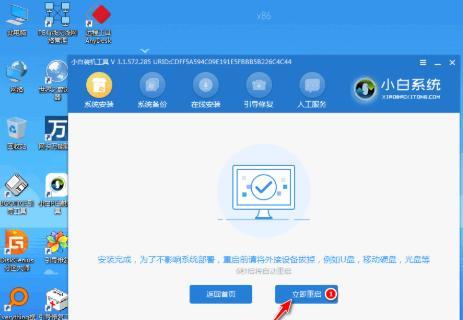在我们使用电脑的过程中,有时会遇到系统出现问题或需要重装系统的情况。而使用移动硬盘重装系统是一种简单而便捷的解决方案。本文将为大家介绍如何使用移动硬盘重装系统的详细步骤和注意事项。
一、准备工作
1.检查硬件设备:确保移动硬盘和电脑的连接线正常插入,并且移动硬盘的电源开启。
2.备份数据:在进行系统重装之前,务必备份重要的个人数据和文件,以免丢失。
二、选择合适的操作系统安装文件
1.确定你想要安装的操作系统版本,可以从官方网站或可信赖的软件下载平台下载相应版本的操作系统镜像文件。
2.确保操作系统镜像文件的完整性,可以通过校验文件哈希值或使用专门的校验工具进行验证。
三、制作可启动移动硬盘
1.插入移动硬盘后,打开磁盘管理工具,对移动硬盘进行分区和格式化操作,选择NTFS文件系统进行格式化。
2.下载并安装合适的系统制作工具,如Rufus等,打开制作工具,选择移动硬盘作为目标设备,并选择操作系统镜像文件。
四、设置电脑启动顺序
1.重启电脑,并进入BIOS设置界面,一般按下Del、F2或F12键即可进入。
2.在BIOS设置界面中,找到“Boot”或“启动”选项,将移动硬盘设置为首选启动设备,保存并退出BIOS设置。
五、启动并安装系统
1.重启电脑后,系统会从移动硬盘中启动,根据系统提示进行安装操作。
2.选择安装位置、设置用户名和密码等相关信息,耐心等待系统安装完成。
六、更新驱动程序和安装软件
1.安装系统后,首先更新电脑的驱动程序,可以通过Windows自带的驱动更新功能或者下载官方最新的驱动程序进行更新。
2.根据个人需求安装必要的软件和工具,如浏览器、办公软件等。
七、还原个人数据和文件
1.将之前备份的个人数据和文件复制到对应的目录下,确保数据完整。
2.检查个人数据和文件是否可以正常打开和运行,确保数据的完整性和可用性。
八、进行系统优化设置
1.调整系统设置:根据个人喜好和需求,设置桌面背景、主题、屏幕分辨率等。
2.安装杀毒软件:为了保护电脑安全,安装并更新最新的杀毒软件,并进行全盘扫描。
九、备份重要系统文件
1.定期备份操作系统和重要文件是保证电脑安全稳定的重要措施之一,可以使用系统自带的备份工具或第三方备份软件进行操作。
2.选择合适的存储介质,如外部硬盘或云存储,将备份文件保存在安全可靠的地方。
十、常见问题及解决方法
1.如果在重装系统过程中遇到问题,可以参考官方文档或相关技术论坛,寻求解决方案。
2.注意避免误操作,如删除重要文件或分区,可以在操作前先备份相关数据。
十一、注意事项和风险提示
1.重装系统会清除所有数据,请务必提前备份重要的个人文件。
2.使用合法正版操作系统,避免使用盗版或激活工具,以防安全风险。
通过使用移动硬盘重装系统,我们可以轻松解决电脑系统问题,保持系统的稳定和安全。只需准备好硬件设备、操作系统安装文件和制作工具,按照步骤进行操作即可完成系统重装。同时,我们要注意备份重要数据、更新驱动程序和优化系统设置,以确保系统运行的顺畅和安全。希望本文对大家有所帮助!